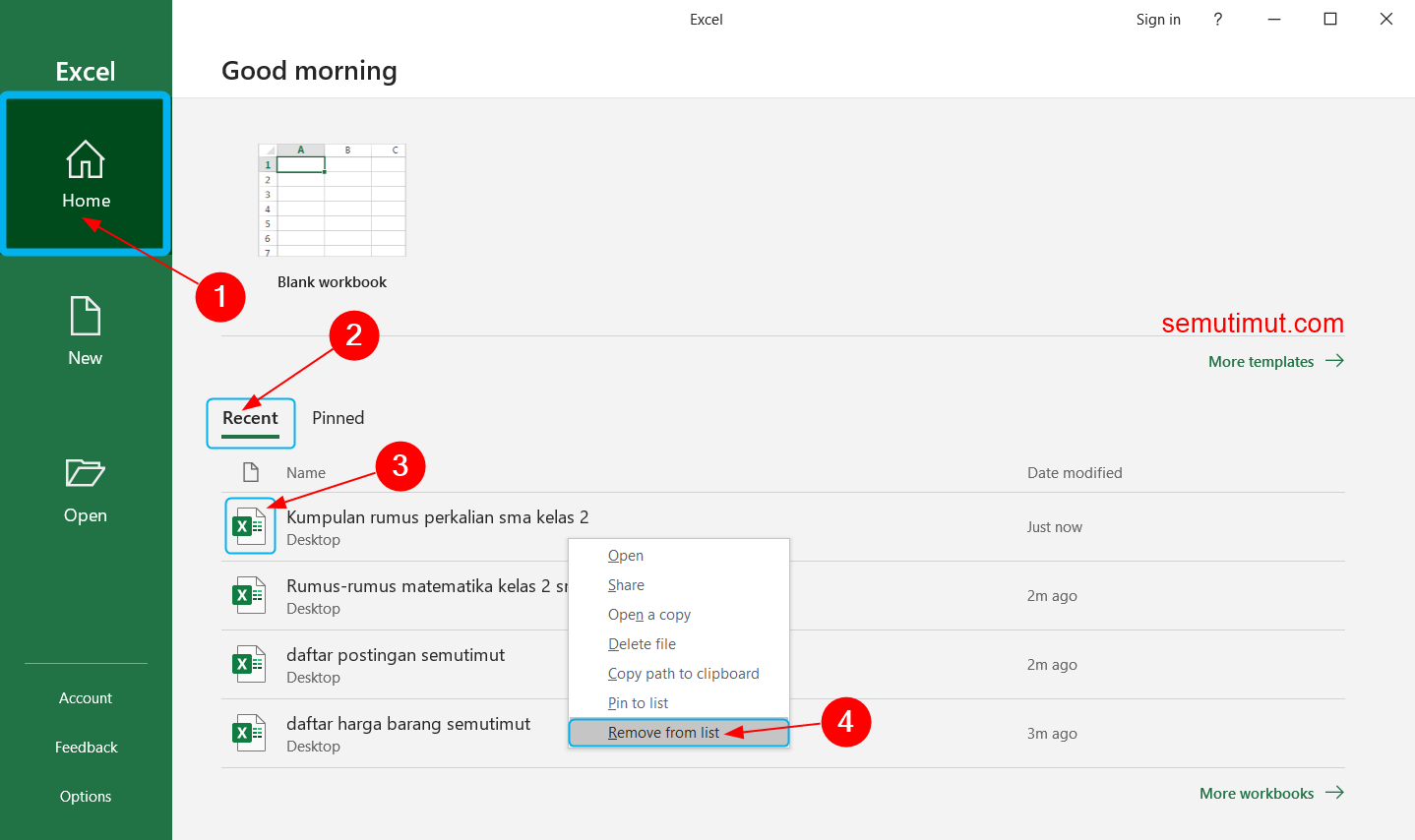Cara Menghapus Recent Document di Excel/Word/PowerPoint
Saat kita membuka suatu file Excel/Word/PowerPoint, aplikasi tersebut akan menyimpan file-file yang terakhir kita buka dalam fitur Recent Document. Hal ini memudahkan kita untuk membuka file yang sering kita gunakan. Namun, terkadang fitur ini juga membuat folder Recent Document kita menjadi penuh dengan file-file yang tidak terlalu penting. Berikut ini adalah cara untuk menghapus Recent Document di Excel/Word/PowerPoint:
- Buka aplikasi Microsoft Office yang ingin Anda hapus Recent Document-nya.
- Klik File.
- Klik Open Recent.
- Akan muncul daftar Recent Document yang pernah Anda buka. Klik kanan pada file yang ingin Anda hapus dan pilih Remove from list.
- Anda juga bisa menghapus seluruh daftar Recent Document dengan mengklik Clear Recent pada bagian bawah daftar.
Cara Menghapus Password di File Excel dan Cara Membuka File Excel yang Terkunci Password
Satu lagi masalah yang sering ditemui oleh pengguna Excel adalah password yang lupa atau mungkin seseorang yang tidak bertanggung jawab telah mengunci file Excel yang penting. Berikut ini adalah dua cara untuk menghapus password di file Excel dan cara membuka file Excel yang terkunci password:
- Cara 1: Menghapus Password di File Excel
- Buka file Excel yang ingin Anda hapus password-nya.
- Klik File.
- Klik Info.
- Klik Protect Workbook.
- Pilih Encrypt with Password.
- Hapus password yang sudah ada atau kosongkan.
- Klik OK.
- Klik Save.
- Buka file Excel yang terkunci password.
- Klik File.
- Klik Save As.
- Pilih Excel Workbook (*.xlsx) atau Excel Macro-Enabled Workbook (*.xlsm) pada jenis file.
- Beri nama file baru dan pilih lokasi penyimpanan.
- Klik Tools pada bagian bawah jendela Save As.
- Klik General Options.
- Hapus password yang ada pada box Password to Open.
- Klik OK dan lanjutkan klik Save.
Frequently Asked Questions
1. Apa itu fitur Recent Document di Excel/Word/PowerPoint?
Recent Document adalah fitur yang memungkinkan pengguna untuk melihat daftar file Excel/Word/PowerPoint yang baru saja dibuka. Fitur ini memudahkan pengguna untuk membuka kembali file yang sudah pernah dibuka.
2. Bagaimana cara melihat daftar Recent Document di Excel/Word/PowerPoint?
Untuk melihat daftar Recent Document di Excel/Word/PowerPoint, ikuti langkah-langkah berikut ini:
- Buka aplikasi Microsoft Office yang ingin Anda lihat daftar Recent Document-nya.
- Klik File.
- Klik Open Recent.
- Akan muncul daftar Recent Document yang pernah Anda buka.
Video Tutorial